TextField consente agli utenti di inserire e modificare il testo. Puoi utilizzare due tipi di campi di testo: campi di testo basati sullo stato e campi di testo basati sul valore. Seleziona il tipo di contenuti per cui vuoi visualizzare i contenuti:
Ti consigliamo di utilizzare i campi di testo basati sullo stato, in quanto forniscono un approccio più completo e affidabile per gestire lo stato di un TextField. La tabella seguente illustra le differenze tra questi tipi di campi di testo e include i vantaggi principali offerti dai campi di testo basati sugli stati:
Funzionalità |
Campi di testo basati sul valore |
Campi di testo basati sugli stati |
Vantaggio basato sullo stato |
|---|---|---|---|
Gestione dello stato |
Aggiorna lo stato del campo di testo con la chiamata di callback |
Utilizza esplicitamente un oggetto |
|
Trasformazione visiva |
Utilizza |
Utilizza |
|
Limiti di riga |
Accetta |
Utilizza |
|
Campo di testo protetto |
N/D |
|
|
Questa pagina descrive come implementare TextField, impostare lo stile dell'input TextField e configurare altre opzioni TextField, come le opzioni della tastiera e la trasformazione visiva dell'input utente.
Scegli l'implementazione di TextField
Esistono due livelli di implementazione di TextField:
TextFieldè l'implementazione di Material Design. Ti consigliamo di scegliere questa implementazione perché segue le linee guida di Material Design:BasicTextFieldconsente agli utenti di modificare il testo tramite tastiera hardware o software, ma non fornisce decorazioni come suggerimenti o segnaposto.
TextField( state = rememberTextFieldState(initialText = "Hello"), label = { Text("Label") } )

OutlinedTextField( state = rememberTextFieldState(), label = { Text("Label") } )

Stile TextField
TextField e BasicTextField condividono molti parametri comuni per la personalizzazione.
L'elenco completo per TextField è disponibile nel
codice sorgente di TextField. Di seguito è riportato un elenco non esaustivo di alcuni parametri utili:
textStylelineLimits
TextField( state = rememberTextFieldState("Hello\nWorld\nInvisible"), lineLimits = TextFieldLineLimits.MultiLine(maxHeightInLines = 2), placeholder = { Text("") }, textStyle = TextStyle(color = Color.Blue, fontWeight = FontWeight.Bold), label = { Text("Enter text") }, modifier = Modifier.padding(20.dp) )

Ti consigliamo di utilizzare TextField anziché BasicTextField quando il design richiede un materiale TextField o OutlinedTextField. Tuttavia, BasicTextField deve essere usato per creare design che non richiedono le decorazioni della specifica Material.
Configurare i limiti di riga
I composabili TextField supportano lo scorrimento lungo un singolo asse. Il comportamento scorrimento viene determinato dal parametro lineLimits. I TextField configurati per una singola riga scorrono orizzontalmente, mentre quelli a più righe scorrono verticalmente.TextField
Utilizza TextFieldLineLimits per scegliere la configurazione della riga appropriata per il tuo
TextField:
TextField( state = rememberTextFieldState(), lineLimits = TextFieldLineLimits.SingleLine )

La configurazione SingleLine ha le seguenti caratteristiche:
- Il testo non si inserisce mai a capo e non consente l'inserimento di nuove righe.
TextFieldha sempre un'altezza fissa.- Se il testo esce dal riquadro, scorre orizzontalmente.
TextField( state = rememberTextFieldState("Hello\nWorld\nHello\nWorld"), lineLimits = TextFieldLineLimits.MultiLine(1, 4) )
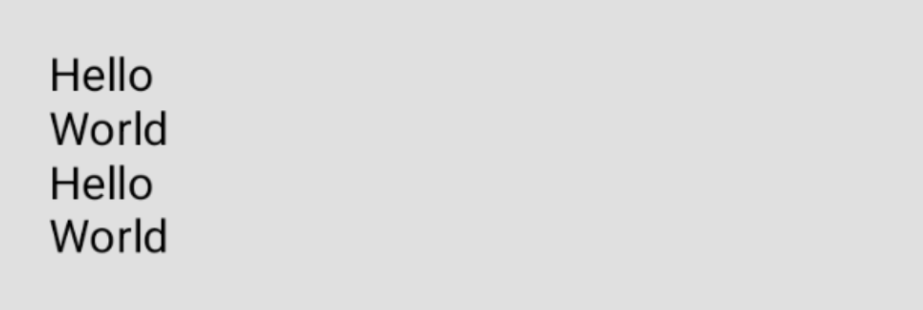
La configurazione MultiLine ha le seguenti caratteristiche:
- Accetta due parametri:
minHeightInLinesemaxHeightInLines. - Il campo di testo deve avere un'altezza di almeno
minHeightInLines. - Se il testo esce dal riquadro, verrà a capo.
- Se il testo richiede più righe, il campo si espande fino a raggiungere un'altezza di
maxHeightInLinese scorre verticalmente.
Inserire lo stile con l'API Brush
Puoi utilizzare l'API Brush per stili più avanzati in TextField.
La sezione seguente descrive come utilizzare un pennello per aggiungere un gradiente colorato all'input TextField.
Per ulteriori informazioni sull'utilizzo dell'API Brush per applicare stili al testo, consulta Attivare gli stili avanzati con l'API Brush.
Implementare sfumature colorate utilizzando TextStyle
Per implementare un gradiente colorato durante la digitazione all'interno di un TextField, imposta il pennello scelto come TextStyle per il TextField. In questo esempio, utilizziamo un pennello integrato con un linearGradient per visualizzare l'effetto sfumato arcobaleno man mano che il testo viene digitato nel TextField.
val brush = remember { Brush.linearGradient( colors = listOf(Color.Red, Color.Yellow, Color.Green, Color.Blue, Color.Magenta) ) } TextField( state = rememberTextFieldState(), textStyle = TextStyle(brush = brush) )

TextField.Gestire lo stato del campo di testo
TextField utilizza una classe di contenitore dello stato dedicata chiamata TextFieldState per i suoi contenuti e la selezione corrente. TextFieldState è progettato per essere caricato
ove si inserisce nella tua architettura. TextFieldState fornisce due proprietà principali:
initialText: contenuti delTextField.initialSelection: indica la posizione corrente del cursore o della selezione.
Ciò che differenzia TextFieldState da altri approcci, come il callback onValueChange, è che TextFieldState incapsula completamente l'intero flusso di input. Ciò include l'utilizzo delle strutture di dati di supporto corrette, l'inserimento in linea di filtri e formattatori e la sincronizzazione di tutte le modifiche provenienti da diverse fonti.
Puoi utilizzare TextFieldState() per sollevare lo stato in TextField. Per questo, consigliamo di utilizzare la funzione rememberTextFieldState().
rememberTextFieldState() crea l'istanza TextFieldState nel composable, assicura che l'oggetto stato venga memorizzato e fornisce funzionalità di salvataggio e ripristino integrate:
val usernameState = rememberTextFieldState() TextField( state = usernameState, lineLimits = TextFieldLineLimits.SingleLine, placeholder = { Text("Enter Username") } )
rememberTextFieldState può avere un parametro vuoto o un valore iniziale passato per rappresentare il valore del testo all'inizializzazione. Se viene passato un valore diverso
in una ricostituzione successiva, il valore dello stato non viene aggiornato. Per
aggiornare lo stato dopo l'inizializzazione, chiama i metodi di modifica su TextFieldState.
TextField( state = rememberTextFieldState(initialText = "Username"), lineLimits = TextFieldLineLimits.SingleLine, )
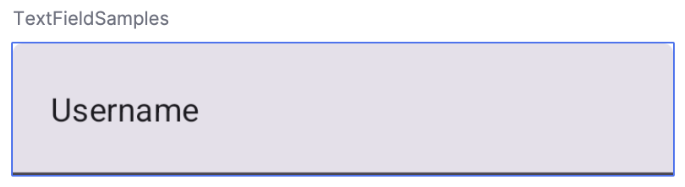
TextField con "Nome utente" come testo iniziale.Modificare il testo con TextFieldBuffer
Un TextFieldBuffer funge da contenitore di testo modificabile, con una funzione simile a quella di un StringBuilder. Contiene sia i contenuti del testo sia le informazioni sulla selezione corrente.
TextFieldBuffer viene spesso utilizzato come ambito del ricevitore in funzioni come
TextFieldState.edit, InputTransformation.transformInput o
OutputTransformation.transformOutput. In queste funzioni, puoi leggere o
aggiornare TextFieldBuffer in base alle tue esigenze. Successivamente, queste modifiche vengono committate in TextFieldState o trasmesse alla pipeline di rendering nel caso di OutputTransformation.
Puoi utilizzare funzioni di modifica standard come append, insert, replace o
delete per modificare i contenuti del buffer. Per modificare lo stato di selezione, imposta direttamente la relativa variabile selection: TextRange o utilizza funzioni di utilità come placeCursorAtEnd o selectAll. La selezione stessa è rappresentata da un
TextRange, in cui l'indice di inizio è incluso e quello di fine è escluso.
Un TextRange con valori di inizio e di fine identici, come (3, 3), indica una
posizione del cursore in cui non sono attualmente selezionati caratteri.
val phoneNumberState = rememberTextFieldState() LaunchedEffect(phoneNumberState) { phoneNumberState.edit { // TextFieldBuffer scope append("123456789") } } TextField( state = phoneNumberState, inputTransformation = InputTransformation { // TextFieldBuffer scope if (asCharSequence().isDigitsOnly()) { revertAllChanges() } }, outputTransformation = OutputTransformation { if (length > 0) insert(0, "(") if (length > 4) insert(4, ")") if (length > 8) insert(8, "-") } )
Modificare il testo in TextFieldState
Esistono diversi metodi che ti consentono di modificare lo stato direttamente tramite la variabile di stato:
edit: ti consente di modificare i contenuti dello stato e ti fornisce funzioniTextFieldBufferper utilizzare metodi comeinsert,replace,appende altri ancora.val usernameState = rememberTextFieldState("I love Android") // textFieldState.text : I love Android // textFieldState.selection: TextRange(14, 14) usernameState.edit { insert(14, "!") } // textFieldState.text : I love Android! // textFieldState.selection: TextRange(15, 15) usernameState.edit { replace(7, 14, "Compose") } // textFieldState.text : I love Compose! // textFieldState.selection: TextRange(15, 15) usernameState.edit { append("!!!") } // textFieldState.text : I love Compose!!!! // textFieldState.selection: TextRange(18, 18) usernameState.edit { selectAll() } // textFieldState.text : I love Compose!!!! // textFieldState.selection: TextRange(0, 18)
setTextAndPlaceCursorAtEnd: cancella il testo corrente, lo sostituisce con il testo specificato e imposta il cursore alla fine.usernameState.setTextAndPlaceCursorAtEnd("I really love Android") // textFieldState.text : I really love Android // textFieldState.selection : TextRange(21, 21)
clearText: cancella tutto il testo.usernameState.clearText() // textFieldState.text : // textFieldState.selection : TextRange(0, 0)
Per altre funzioni TextFieldState, consulta la documentazione di riferimento di TextFieldState.
Modificare l'input utente
Le sezioni seguenti descrivono come modificare l'input dell'utente.
La trasformazione di input consente di filtrare l'input TextField mentre l'utente digita, mentre la trasformazione di output formatta l'input dell'utente prima che venga visualizzato sullo schermo.
Filtrare l'input utente con le trasformazioni di input
Una trasformazione di input ti consente di filtrare l'input dell'utente. Ad esempio, se il tuo TextField accetta un numero di telefono americano, puoi accettare solo 10 cifre. I risultati dell'InputTransformation vengono salvati in
TextFieldState.
Esistono filtri integrati per casi d'uso InputTransformation comuni. Per limitare la lunghezza, chiama InputTransformation.maxLength():
TextField( state = rememberTextFieldState(), lineLimits = TextFieldLineLimits.SingleLine, inputTransformation = InputTransformation.maxLength(10) )
Trasformazioni di input personalizzate
InputTransformation è un'interfaccia di una singola funzione. Quando implementi il tuo InputTransformation personalizzato, devi eseguire l'override di TextFieldBuffer.transformInput:
class CustomInputTransformation : InputTransformation { override fun TextFieldBuffer.transformInput() { } }
Per un numero di telefono, aggiungi una trasformazione di input personalizzata che consenta di digitare solo cifre nel campo TextField:
class DigitOnlyInputTransformation : InputTransformation { override fun TextFieldBuffer.transformInput() { if (!TextUtils.isDigitsOnly(asCharSequence())) { revertAllChanges() } } }
Concatenare le trasformazioni di input
Per aggiungere più filtri all'input di testo, concatena i InputTransformation utilizzando la funzione di estensione then. I filtri vengono eseguiti in sequenza. Come
best practice, applica prima i filtri più selettivi per evitare trasformazioni
non necessarie sui dati che alla fine verrebbero filtrati.
TextField( state = rememberTextFieldState(), inputTransformation = InputTransformation.maxLength(6) .then(CustomInputTransformation()), )
Dopo aver aggiunto le trasformazioni di input, l'input TextField accetta al massimo 10 cifre.
Formatta l'input prima che venga visualizzato
OutputTransformation ti consente di formattare l'input dell'utente prima che venga visualizzato sullo schermo. A differenza di InputTransformation, la formattazione eseguita tramite OutputTransformation non viene salvata in TextFieldState. Basandoti sull'esempio precedente di numero di telefono, devi aggiungere parentesi e trattini nelle posizioni appropriate:

Si tratta del modo aggiornato di gestire i VisualTransformation nei VisualTransformation basati su valore, con la differenza principale che non devi calcolare le mappature degli offset.TextField
OutputTransformation è un'interfaccia di metodo astratto singolo. Per implementare un OutputTransformation personalizzato, devi eseguire l'override del metodo transformOutput:
class CustomOutputTransformation : OutputTransformation { override fun TextFieldBuffer.transformOutput() { } }
Per formattare un numero di telefono, aggiungi una parentesi aperta all'indice 0, una parentesi chiusa all'indice 4 e un trattino all'indice 8 a OutputTransformation:
class PhoneNumberOutputTransformation : OutputTransformation { override fun TextFieldBuffer.transformOutput() { if (length > 0) insert(0, "(") if (length > 4) insert(4, ")") if (length > 8) insert(8, "-") } }
Poi, aggiungi il tuo OutputTransformation a TextField:
TextField( state = rememberTextFieldState(), outputTransformation = PhoneNumberOutputTransformation() )
Come interagiscono le trasformazioni
Il seguente diagramma mostra il flusso dall'input di testo alla trasformazione all'output:
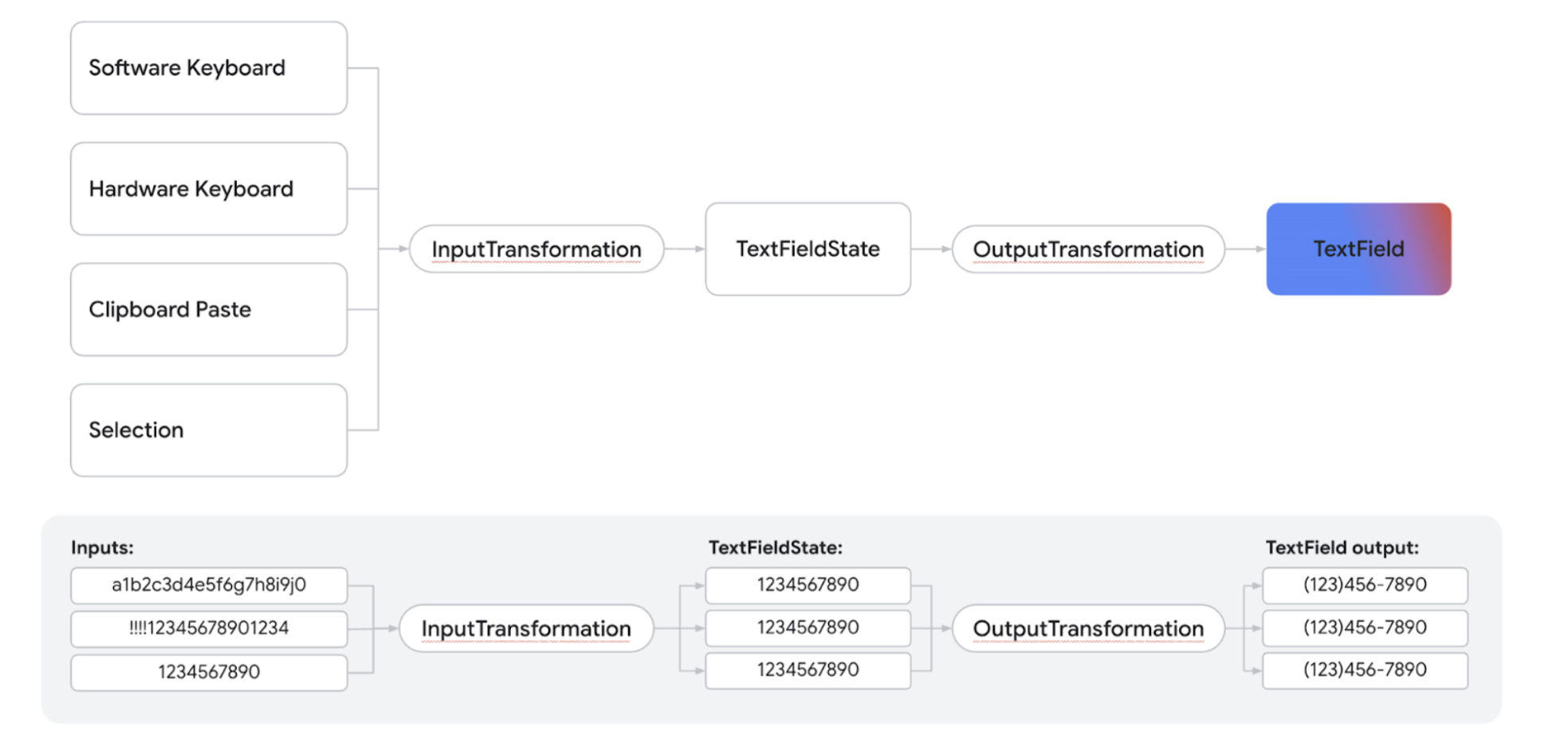
- L'input viene ricevuto dalla sorgente di input.
- L'input viene filtrato tramite un
InputTransformation, che viene salvato nel TextFieldState. - L'input viene passato a un
OutputTransformationper la formattazione. - L'input viene presentato in
TextField.
Impostare le opzioni della tastiera
TextField consente di impostare le opzioni di configurazione della tastiera, ad esempio il layout della tastiera, o di attivare la correzione automatica se supportata dalla tastiera. Alcune opzioni potrebbero non essere garantite se la tastiera software non è conforme alle opzioni fornite qui. Ecco l'elenco delle opzioni della tastiera supportate:
capitalizationautoCorrectkeyboardTypeimeAction
La classe KeyboardOptions ora include un nuovo parametro booleano,
showKeyboardOnFocus, che viene utilizzato specificamente per i componenti TextField
integrati con TextFieldState. Questa opzione regola il comportamento della tastiera software quando TextField acquisisce lo stato attivo tramite mezzi diversi dall'interazione diretta dell'utente (ad esempio, in modo programmatico).
Quando KeyboardOptions.showKeyboardOnFocus è impostato su true, la tastiera software
non viene visualizzata automaticamente se TextField acquisisce lo stato attivo indirettamente. In questi casi, l'utente deve toccare esplicitamente il simbolo TextField per visualizzare la tastiera.
Definisci la logica di interazione con la tastiera
Il pulsante di azione sulla tastiera software di Android consente di rispondere in modo interattivo all'interno dell'applicazione. Per ulteriori informazioni sulla configurazione del pulsante di azione, consulta la sezione Impostare le opzioni della tastiera.
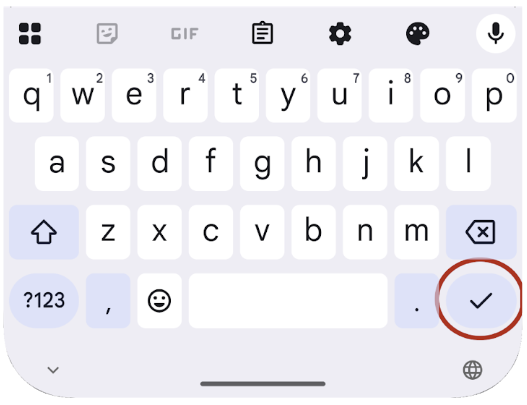
Per definire cosa succede quando un utente tocca questo pulsante di azione, utilizza il parametro onKeyboardAction. Questo parametro accetta un'interfaccia funzionale facoltativa denominata KeyboardActionHandler. L'interfaccia KeyboardActionHandler contiene un unico metodo, onKeyboardAction(performDefaultAction: () -> Unit).
Fornendo un'implementazione per questo metodo onKeyboardAction, puoi
introdurre una logica personalizzata che viene eseguita quando un utente preme il pulsante di azione della tastiera.
Diversi tipi di azioni da tastiera standard sono dotati di comportamenti predefiniti integrati.
Ad esempio, se selezioni ImeAction.Next o ImeAction.Previous come tipo di azione, per impostazione predefinita lo stato attivo si sposta rispettivamente sul campo di immissione successivo o precedente. Analogamente, un pulsante di azione impostato su ImeAction.Done solitamente chiude la tastiera software. Queste funzionalità predefinite vengono eseguite automaticamente e non richiedono l'inserimento di un KeyboardActionHandler.
Oltre a queste azioni predefinite, puoi anche implementare un comportamento personalizzato.
Quando fornisci KeyboardActionHandler, il relativo metodo onKeyboardAction
riceve una funzione performDefaultAction. Puoi chiamare questa funzioneperformDefaultAction() in qualsiasi punto della logica personalizzata per attivare anche il comportamento predefinito standard associato all'azione IME corrente.
TextField( state = textFieldViewModel.usernameState, keyboardOptions = KeyboardOptions(imeAction = ImeAction.Next), onKeyboardAction = { performDefaultAction -> textFieldViewModel.validateUsername() performDefaultAction() } )
Questo snippet illustra un caso d'uso comune in una schermata di registrazione con un campo per il nome utente. Per questo campo, è selezionato ImeAction.Next per il pulsante di azione della tastiera. Questa scelta consente una navigazione rapida e senza interruzioni al
campo della password successivo.
Oltre a questa navigazione standard, è necessario avviare una procedura di convalida in background per il nome utente quando l'utente inserisce la password. Per garantire che il comportamento predefinito di trasferimento dell'attenzione insito in ImeAction.Next venga mantenuto insieme a questa logica di convalida personalizzata, viene invocata la funzione performDefaultAction(). La chiamata a performDefaultAction()
attiva implicitamente il sistema di gestione dell'attenzione sottostante per spostare l'attenzione sull'elemento UI appropriato successivo, preservando il flusso di navigazione previsto.
Creare un campo della password sicuro
SecureTextField è un composable basato su campi di testo basati sullo stato per scrivere un campo della password. Ti consigliamo di utilizzare SecureTextField per creare
campi di testo per le password, in quanto nasconde l'inserimento di caratteri per impostazione predefinita e disattiva le azioni di taglio
e copia.
SecureTextField ha un textObfuscationMode, che controlla la modalità di visualizzazione da parte dell'utente dell'inserimento di caratteri. textObfuscationMode offre le seguenti opzioni:
Hidden: nasconde tutti gli input. Comportamento predefinito sulle piattaforme desktop.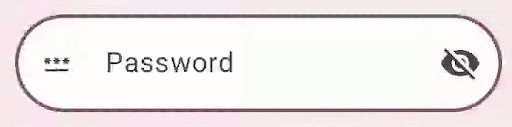
Visible: mostra tutti gli input.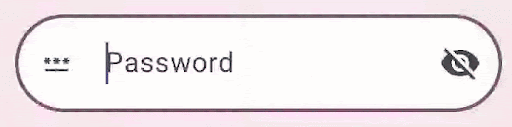
RevealLastTyped: nasconde tutto l'input tranne l'ultimo carattere. Comportamento predefinito sui dispositivi mobili.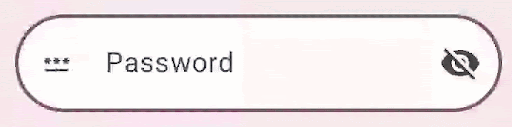
Risorse aggiuntive
- Formattare automaticamente un numero di telefono in un campo di testo
- Mostrare o nascondere la password in base a un'opzione di attivazione/disattivazione dell'utente
- Convalida l'input mentre l'utente digita
Consigliati per te
- Nota: il testo del link viene visualizzato quando JavaScript è disattivato
- Architettura dell'interfaccia utente di Scrittura
- State e Jetpack Compose
- Salvare lo stato dell'interfaccia utente in Compose

